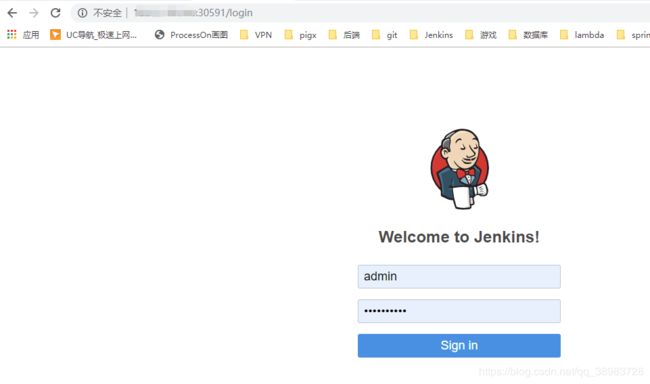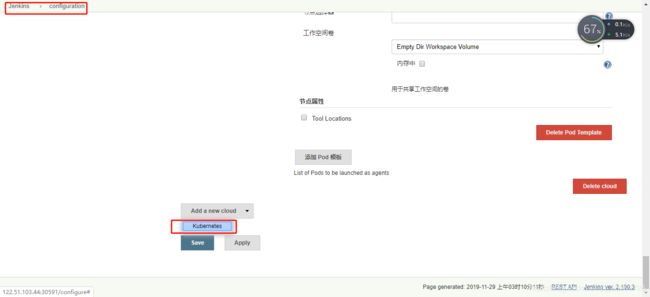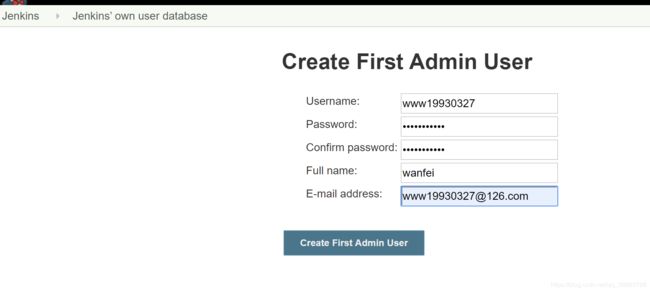helm安装jenkins
helm安装jenkins
- 1. 下载
- 2. 创建StorageClass
- 3. 新建配置文件
- 3.1 NodePort外部访问
- 3.2 域名外部访问(https)
- 4. 安装
- 5. 卸载
- 6. 访问
- 7. k8s参数配置
- 8. 安装角色插件
- 8.1 选择`jenkins自己的数据库`,然后保存
- 8.2 创建数据库
- 8.3 安装插件名称`Role-based Authorization Strategy`并使用
- 8.4 点击`Manager Users`创建一个测试用户
- 8.5 点击`Manage and Assign Roles`创建角色
- 8.6 分配角色给用户
- 9. 切换国内源
helm版本是v3.0.0
k8s版本是v1.15.3
1. 下载
[root@master master]# mkdir jenkins && cd jenkins
[root@master jenkins]# helm fetch stable/jenkins
[root@master jenkins]# ls
jenkins-1.9.4.tgz
解压
[root@master jenkins]# tar -xvf jenkins-1.9.4.tgz
[root@master jenkins]# ls
jenkins jenkins-1.9.4.tgz
[root@master jenkins]# cd jenkins/
2. 创建StorageClass
[root@master jenkins]# cat < jenkins-data-sc.yaml
apiVersion: storage.k8s.io/v1
kind: StorageClass
metadata:
name: jenkins-data
provisioner: fuseim.pri/ifs
EOF
[root@master jenkins]# kubectl create -f jenkins-data-sc.yaml
3. 新建配置文件
3.1 NodePort外部访问
[root@master jenkins]# cat < my-values.yaml
master:
serviceType: NodePort
adminPassword: www19930327
persistence:
enabled: true
storageClass: jenkins-data
annotations: {}
accessMode: "ReadWriteOnce"
size: "5Gi"
EOF
3.2 域名外部访问(https)
[root@master jenkins]# cat < my-values.yaml
master:
image: "registry.cn-shanghai.aliyuncs.com/wanfei/jenkins"
tag: "lts"
adminPassword: www19930327
ingress:
enabled: true
apiVersion: "networking.k8s.io/v1beta1"
annotations:
kubernetes.io/ingress.class: nginx
kubernetes.io/tls-acme: "true"
hostName: jenkins.wanfei.wang
tls:
- secretName: jenkins.cluster.local
hosts:
- jenkins.wanfei.wang
sidecars:
configAutoReload:
image: registry.cn-shanghai.aliyuncs.com/navychi-kubernetes/k8s-sidecar:0.1.20
agent:
image: "registry.cn-shanghai.aliyuncs.com/wanfei/jnlp-slave"
tag: "3.27-1"
backup:
image:
repository: "registry.cn-shanghai.aliyuncs.com/wanfei/kube-tasks"
tag: "0.2.0"
persistence:
enabled: true
storageClass: jenkins-data
annotations: {}
accessMode: "ReadWriteOnce"
size: "5Gi"
EOF
kubernetes.io/tls-acme: "true":自动生成TLS证书,集群用了cert-manager自动实现https
4. 安装
[root@master jenkins]# helm install --name-template jenkins -f my-values.yaml . --namespace kube-ops
NAME: jenkins
LAST DEPLOYED: Fri Nov 29 10:49:53 2019
NAMESPACE: kube-ops
STATUS: deployed
REVISION: 1
NOTES:
1. Get your 'admin' user password by running:
printf $(kubectl get secret --namespace kube-ops jenkins -o jsonpath="{.data.jenkins-admin-password}" | base64 --decode);echo
2. Get the Jenkins URL to visit by running these commands in the same shell:
export NODE_PORT=$(kubectl get --namespace kube-ops -o jsonpath="{.spec.ports[0].nodePort}" services jenkins)
export NODE_IP=$(kubectl get nodes --namespace kube-ops -o jsonpath="{.items[0].status.addresses[0].address}")
echo http://$NODE_IP:$NODE_PORT/login
3. Login with the password from step 1 and the username: admin
For more information on running Jenkins on Kubernetes, visit:
https://cloud.google.com/solutions/jenkins-on-container-engine
# 查询
[root@master jenkins]# helm ls -n kube-ops | grep jenkins
jenkins kube-ops 1 2019-11-28 23:39:39.274646029 +0800 CST deployed jenkins-1.9.4 lts
# 等待很长时间后,查询
[root@master jenkins]# kubectl get pods -n kube-ops | grep jenkins
jenkins-5bfc54c965-p95ph 1/1 Running 0 14m
[root@master jenkins]# kubectl get pvc -n kube-ops | grep jenkins
jenkins Bound pvc-6f9a62e8-e663-4d49-a5a7-e0c2da841116 10Gi RWO jenkins-data 23m
5. 卸载
[root@master jenkins]# helm uninstall jenkins -n kube-ops
release "jenkins" uninstalled
# 删除文件
[root@master jenkins]# rm -rf /data/k8s/archived-kube-ops-jenkins-pvc-*
6. 访问
[root@master jenkins]# kubectl get svc -n kube-ops | grep jenkins
jenkins NodePort 10.109.176.53 8080:30591/TCP 27s
jenkins-agent ClusterIP 10.100.240.25 50000/TCP 27s
访问地址 http://ip:30591/
账号:admin
密码查看
[root@master jenkins]# printf $(kubectl get secret --namespace kube-ops jenkins -o jsonpath="{.data.jenkins-admin-password}" | base64 --decode);echo
KsdfeSSGqX
7. k8s参数配置
默认有一个
kubernetes配置,里面是agent自带的

注意 Kubernetes 地址 https://kubernetes.default.svc.cluster.local,
namespace,我们这里填 kube-ops,然后点击Test Connection,如果出现 Connection test successful 的提示信息证明 Jenkins 已经可以和 Kubernetes 系统正常通信了,然后下方的 Jenkins URL 地址:http://jenkins.kube-ops.svc.cluster.local:8080,这里的格式为:服务名.namespace.svc.cluster.local:8080,根据上面创建的jenkins 的服务名填写,我这里是之前创建的名为jenkins
8. 安装角色插件
8.1 选择jenkins自己的数据库,然后保存
8.2 创建数据库
现在用上面注册的账号登录,前面的账号失效了
8.3 安装插件名称Role-based Authorization Strategy并使用

会有一个提示,说推荐用其他插件,直接忽略,不让提示
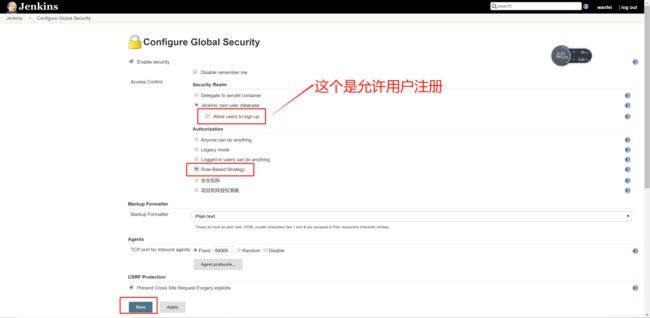
然后多了一个Manager Users和Manage and Assign Roles

8.4 点击Manager Users创建一个测试用户
8.5 点击Manage and Assign Roles创建角色

创建project角色,默认的admin角色存在,就不创建了,直接复制Pattern里面的权限,点击ADD就生成了右边的勾选框,然后勾选权限
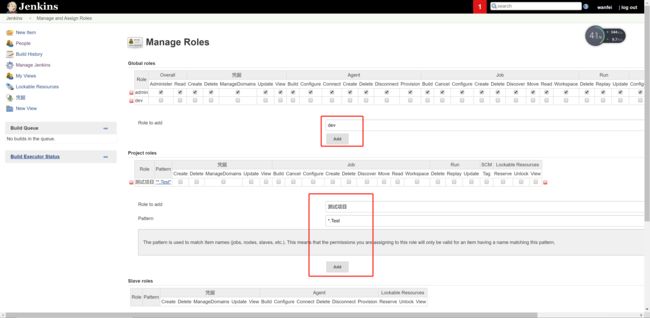
主要区别就是,全局角色(Global roles)的权限对所有项目进行设置,项目角色(Project roles)可以对某个项目设置(写死项目名称),或是用正则匹配某些规则的项目.
如果所有用户都是可以看到并访问所有项目,那么只设置全局角色(Global roles)即可。
如果所有用户需要看到不同的项目,并且每个项目的权限也不相同,那么只需要项目角色(Project roles)即可,但是一定要设置一个全局角色,并赋予 Overall 的 Read权限(不设置这个权限,对应的用户登陆后看不到项目),其它的都不要在全局角色给权限即刻,全局与项目角色采取的是并集,也就是说全局没设置权限,但是项目设置了权限就可以使用,反之一样可以使用,取全局和并集的最大可用权限。
Project roles 下建立一个 名为 测试项目 Pattern 为 .*Test的项目角色,我们只给job的Build 和 Read权限(.*Test意义是所有以Test结尾的项目生效),下面不演示这个角色了。

注意:一定要给Overall里面的Read权限,否则看不到项目。
8.6 分配角色给用户
9. 切换国内源
使用国内镜像中心的步骤如下:
- 修改插件更新中心的地址为
https://updates.jenkins-zh.cn/update-center.json - 更新 简体中文插件 到
1.0.10+ - 点击页面右下角(确保浏览器的语言为中文)的Jenkins中文社区
- 点击使用按钮
- 在插件管理的高级页面,点击立即获取